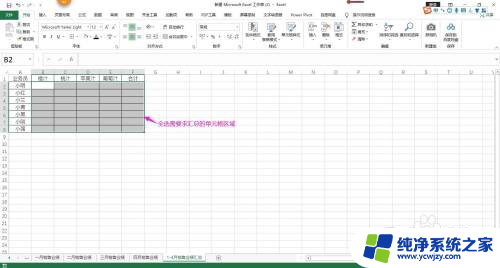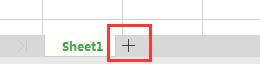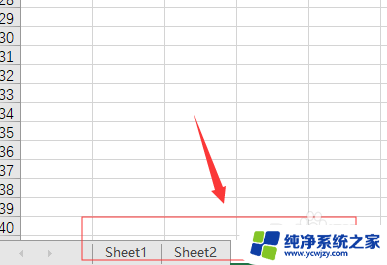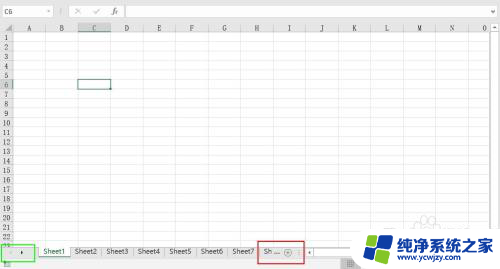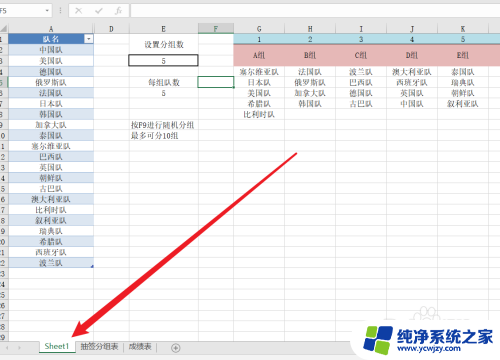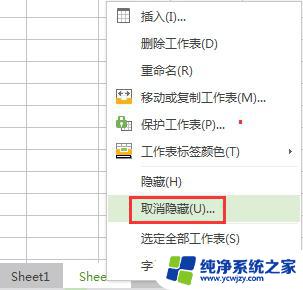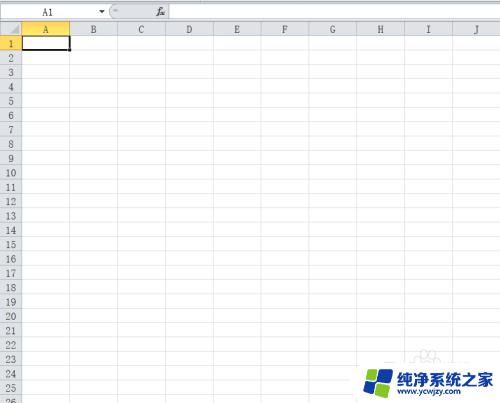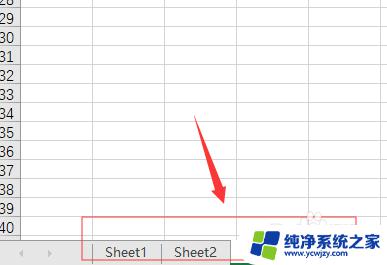excel工作表栏太多怎么快速查看 工作簿中工作表过多如何快速定位
更新时间:2023-11-19 17:41:54作者:xiaoliu
excel工作表栏太多怎么快速查看,在日常的工作中,我们经常使用Excel来处理大量的数据,随着工作簿中工作表的增多,我们往往会面临一个问题,那就是如何快速查看和定位我们所需要的工作表。有时候当工作表的栏目太多时,我们可能会感到困惑和不知所措。有没有什么方法可以帮助我们快速定位到需要的工作表呢?接下来我们将为您介绍几种快速查看和定位工作表的方法,帮助您提高工作效率。
方法如下:
1.如图,这个工作簿里的工作表太多,如何快速查找某一工作表呢?

2.你可以通过工作表标签左侧的滚动按钮箭头来进行调整,但对于工作表多的文件来说。还是不太方便。

3.其实右击滚动按钮位置,你会发现有一个弹出菜单。怎么样,是不是工作表的名称都清楚罗列出来了。
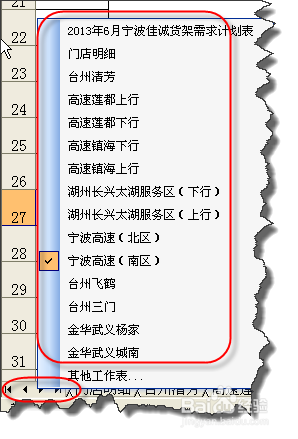
4.如果你这个文件的工作表还不能全部显示出来怎么办?点击刚才弹出菜单的下方的“其他工作表”
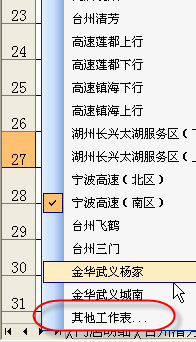
5.在“活动文档”窗口里,是不是所有的工作表全部罗列出来。你想怎么找就怎么找。是不是很方便啊?
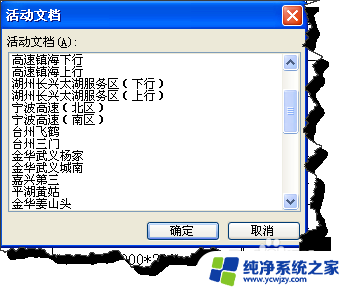
以上就是关于如何快速查看拥有大量工作表栏的Excel的全部内容,如果您遇到相同的情况,可以按照上述方法解决。